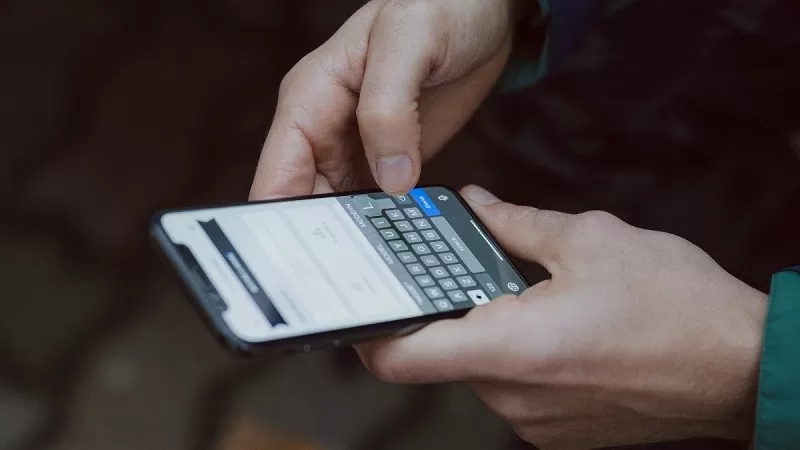 |
Cách tắt tiên đoán trên iPhone
Để tắt tiên đoán từ trên iPhone, bạn có thể tham khảo các bước dưới đây:
Bước 1: Đầu tiên, bạn vào ứng dụng Settings bằng cách nhấn vào biểu tượng hình bánh răng trên màn hình chính của iPhone.
Bước 2: Tại đây, bạn chọn mục General để truy cập các tùy chỉnh chung của thiết bị.
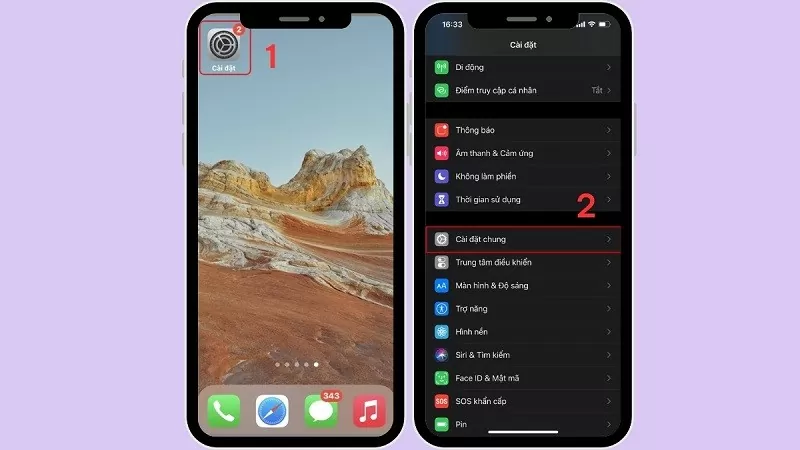 |
Bước 3: Tiếp đến, bạn hãy lướt xuống bên dưới và chọn mục Keyboard (Bàn phím). Sau đó, bạn tìm đến tùy chọn Predictive (Dự đoán) và tắt nó bằng cách kéo thanh trượt sang vị trí tắt (màu xám) là xong.
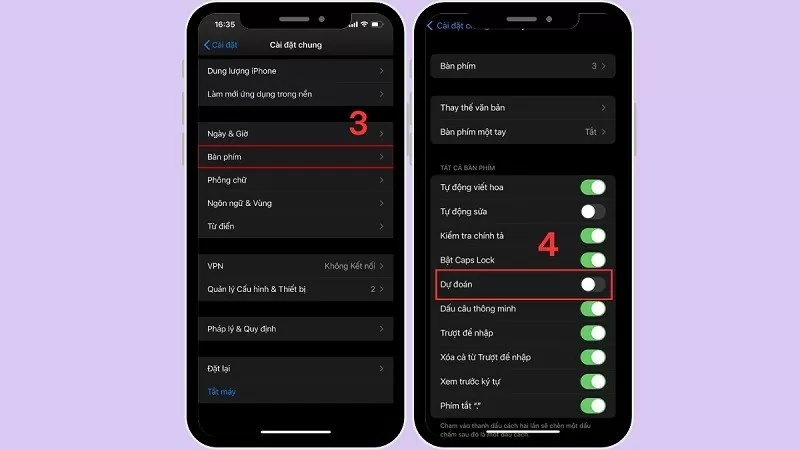 |
Hướng dẫn cách bật, tắt tự động sửa chính tả trên iPhone
Tính năng tự sửa chính tả trên iPhone được thiết kế để hỗ trợ người dùng trong quá trình soạn thảo văn bản, nhưng đôi lúc lại gây ra những phiền toái không đáng có, đặc biệt khi gõ tiếng Việt. Nếu bạn đang tìm cách để tắt tính năng sửa chính tả trên iPhone, hãy thực hiện theo các bước sau đây:
Bước 1: Đầu tiên, bạn truy cập vào mục Settings bằng cách nhấn vào biểu tượng bánh răng trên màn hình iPhone.
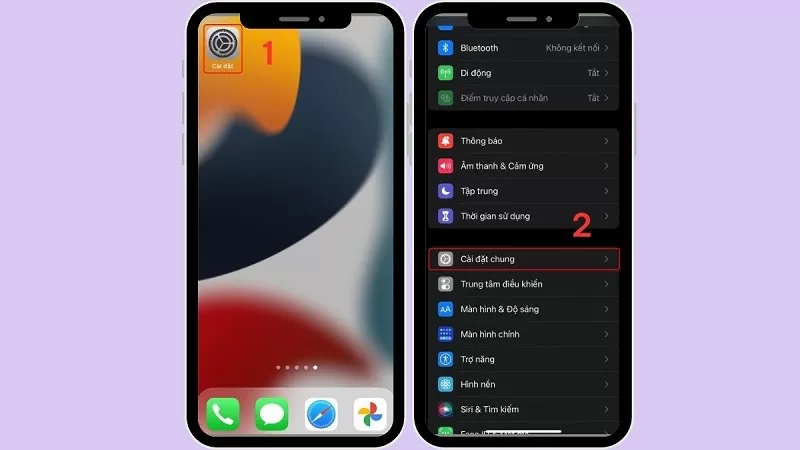 |
Bước 2: Trong giao diện Settings, nhấn chọn General để truy cập các cài đặt cơ bản của thiết bị.
Bước 3: Tiếp đến, bạn tìm và chọn mục Keyboard (Bàn phím). Tại mụcAuto-Correction (Tự động sửa), bạn hãy gạt thanh trượt sang trái để tắt chức năng tự sửa chính tả.
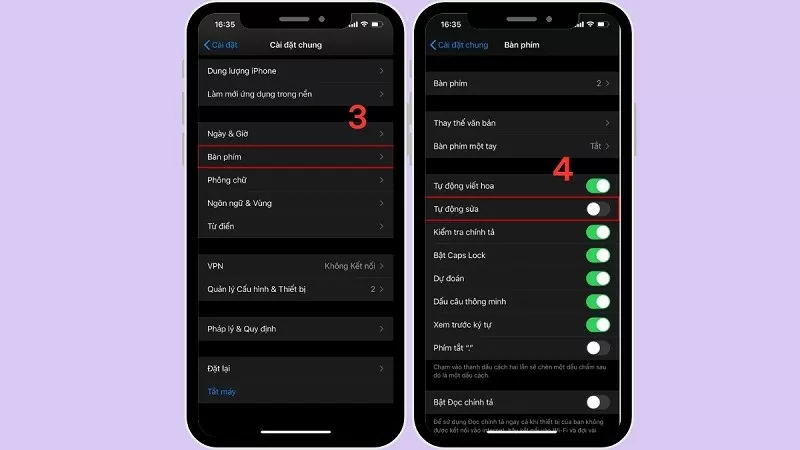 |
Trên đây là hướng dẫn chi tiết về cách tắt tiên đoán trên iPhone. Chỉ với vài thao tác đơn giản là bạn đã có thể dễ dàng tùy chỉnh chế độ này theo ý muốn để có trải nghiệm gõ phím tốt hơn.

















